Membuat daftar dropdown di lembar kerja Excel Anda mudah, asalkan itu menu dropdown normal. Tetapi bagaimana jika Anda harus membuatnya istimewa dengan menambahkan simbol khusus atau membuatnya lebih istimewa dengan menambahkan beberapa teks juga bersama dengan simbol? Yah, kedengarannya menarik tetapi bertanya-tanya apakah itu mungkin? Apa yang Anda tidak punya jawaban, ketika Geek Page selalu di sini untuk membantu?
Artikel ini adalah tentang membuat menu tarik-turun, dengan simbol dan juga dengan simbol & teks. Semoga Anda menikmati membaca artikelnya!
Baca juga: Cara Menambahkan Menu Dropdown di Microsoft Excel
Bagian 1: Buat Daftar Dropdown dengan Simbol Saja
Untuk membuat menu dropdown dengan simbol, pertama-tama kita perlu membuat daftar sumber dari mana simbol akan diambil untuk mengisi menu dropdown.
Mari kita lihat bagaimana kita dapat membuat daftar sumber simbol dan bagaimana kita dapat menggunakan daftar sumber ini untuk kemudian mengisi menu dropdown.
Langkah 1: Pertama, klik pada sel di mana Anda ingin menyisipkan simbol pertama.
Setelah sel dipilih, klik pada MEMASUKKAN tab di bagian atas dan kemudian klik tombol bernama Simbol.
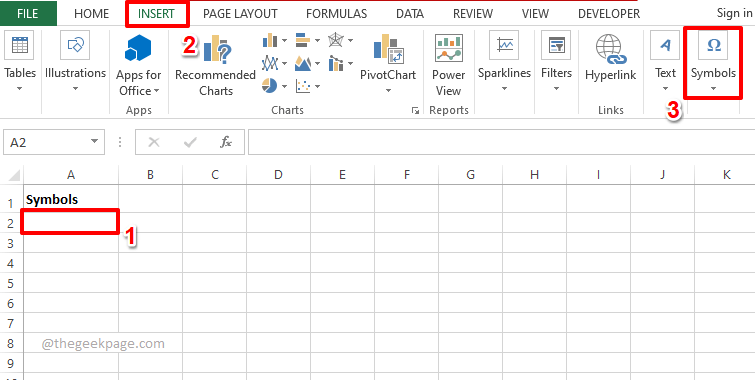
Langkah 2: Sekarang, dari daftar opsi yang tersedia di bawah Simbol, klik salah satu yang mengatakan Simbol.
IKLAN
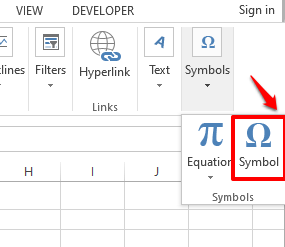
Langkah 3: Anda sekarang akan dapat melihat semua simbol khusus yang dapat Anda masukkan ke dalam lembar Excel Anda.
Catatan: Anda dapat melakukan beberapa penyaringan menggunakan Subset menu tarik-turun di Simbol jendela.
Klik pada simbol Anda ingin memasukkan dan kemudian tekan Memasukkan tombol.
Pada contoh di bawah ini, saya telah memilih untuk menyisipkan simbol bernama Tanda Rupee India.
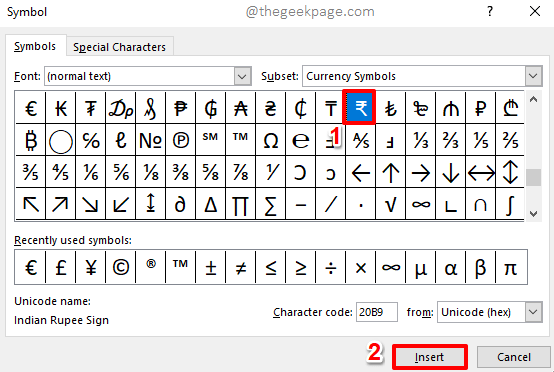
Langkah 4: Anda sekarang dapat melihat di latar belakang bahwa simbol telah dimasukkan. tekan Menutup tombol untuk menutup Simbol jendela.
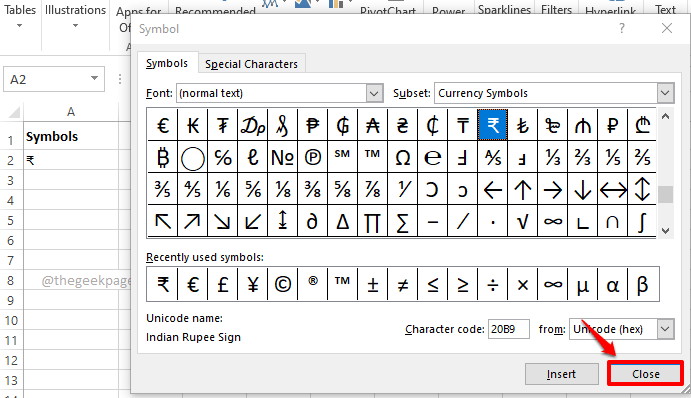
Langkah 5: Sekarang mari tambahkan simbol kedua ke daftar sumber kita. Untuk itu, pilih sel kedua di mana Anda ingin simbol kedua dimasukkan, tepat di bawah yang pertama lebih disukai.
Sekarang seperti sebelumnya, tekan MEMASUKKAN tab di bagian atas, klik menu tarik-turun bernama Simbol, lalu tekan Simbol pilihan.
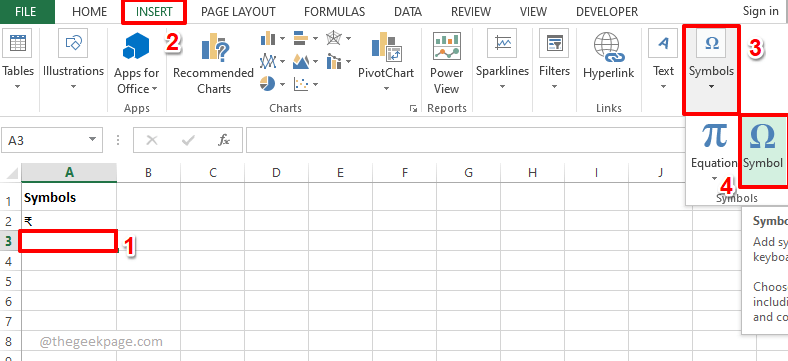
Langkah 6: Sekarang kamu bisa pilih simbol untuk memasukkan. Jika Anda ingin menyisipkan beberapa simbol dalam sel yang sama, pilih simbol pertama, tekan tombol Sisipkan, pilih simbol kedua, tekan tombol Sisipkan lagi, dan seterusnya.
Setelah Anda selesai memasukkan semua simbol yang Anda inginkan, tekan tombol Menutup tombol.
Pada contoh di bawah ini, Saya telah memasukkan 2 simbol.
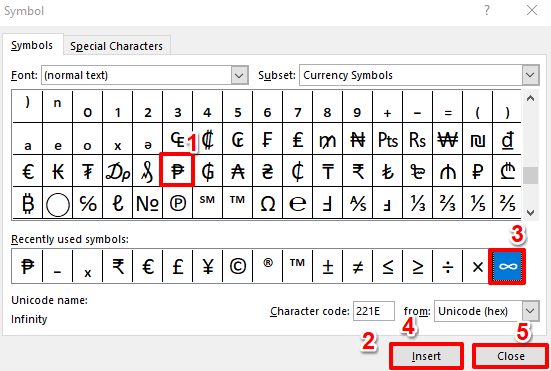
Langkah 7: Demikian pula, saya telah menambahkan 2 baris lagi ke daftar sumber saya, yang berisi simbol.
Setelah daftar sumber dibuat, klik pada sel tempat Anda ingin menu tarik-turun dibuat.
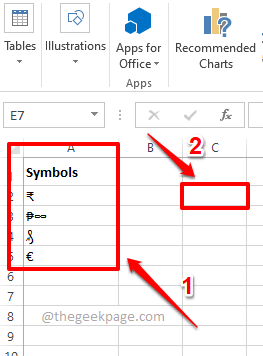
Langkah 8: Pastikan sel dipilih, di mana Anda ingin menu dropdown simbol dibuat.
Selanjutnya, tekan DATA tab di pita atas. Sekarang klik pada Validasi data menu tarik-turun dan kemudian klik pada Validasi data pilihan.
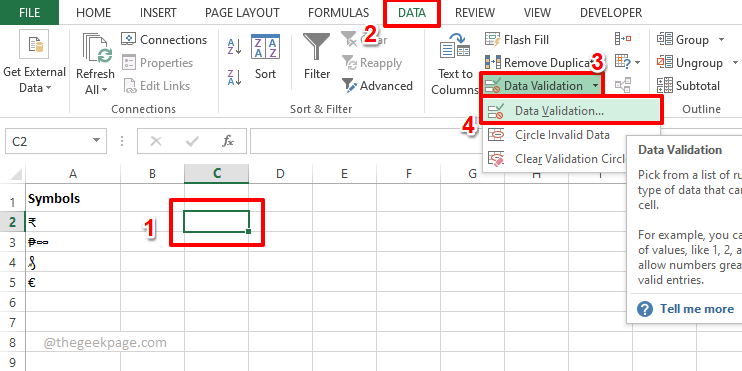
Langkah 9: Pada Validasi data jendela, tekan Pengaturan tab dulu.
Sekarang, pilih Daftar dari daftar opsi yang tersedia di bawah Mengizinkan menu drop down.
Selanjutnya, klik pada Memperkecil ikon yang terkait dengan Sumber bidang untuk memilih Anda daftar sumber simbol dari lembar Excel.
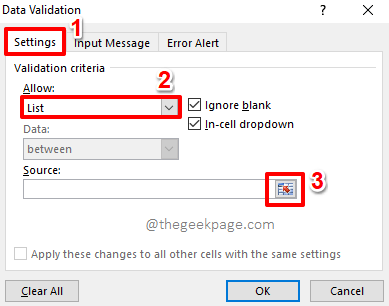
IKLAN
Langkah 10: Secara sederhana klik dan seret untuk memilih daftar sumber simbol yang Anda buat.
Sekarang Validasi data jendela akan terisi secara otomatis. Dalam warna hijau, ini ditandai pada tangkapan layar di bawah.
tekan Mengembangkan ikon untuk kembali ke Validasi data jendela.
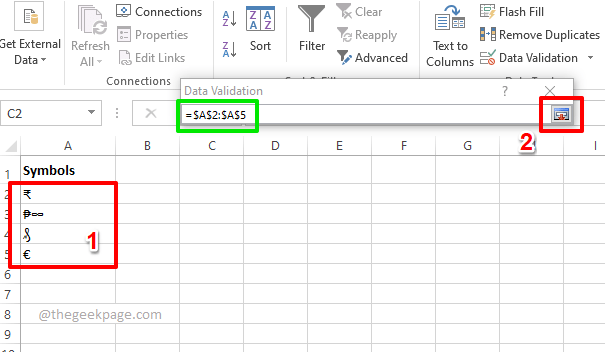
Langkah 11: Cukup tekan Oke tombol.
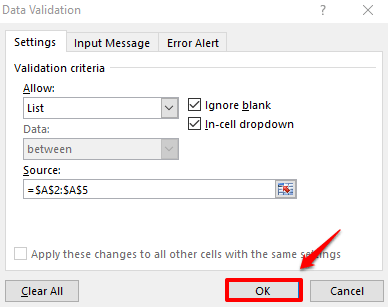
Langkah 12: Sekarang jika Anda mengklik sel tempat menu dropdown dimasukkan, Anda dapat melihat daftar dropdown simbol yang Anda buat sendiri. Menikmati!
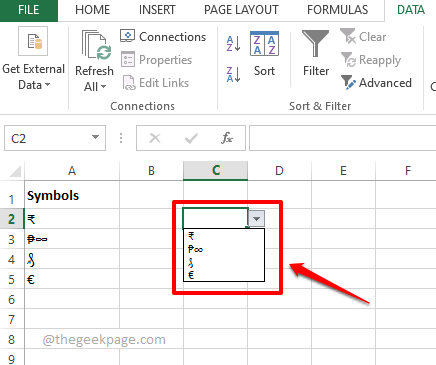
Bagian 2: Buat Daftar Dropdown dengan Kombinasi Simbol dan Teks
Sekarang katakanlah Anda ingin membuat menu dropdown simbol, tetapi Anda ingin mengaitkan beberapa teks juga ke simbol Anda. Untuk ini, kita perlu memiliki 2 kolom. Satu untuk simbol dan satu untuk teks. Dan kemudian kami akan menggabungkan 2 kolom ini dan menjadikannya daftar sumber untuk daftar dropdown baru kami dengan simbol dan teks.
Pertama, kita membutuhkan daftar sumber simbol kolom yang kami buat di bagian atas dan kedua, kami membutuhkan kolom teks yang ingin Anda kaitkan dengan setiap simbol Anda.
Setelah Anda menyiapkan kedua kolom, lanjutkan ke langkah-langkah di bawah ini untuk mengaitkannya dengan sempurna dan buat menu tarik-turun yang luar biasa darinya.
Langkah 1: Buat satu kolom lagi di mana simbol dan teks Anda akan digabungkan.
Klik dua kali pada sel pertama dari kolom yang baru dibuat.
Sekarang, Salin dan tempel rumus berikut ke atasnya, untuk menggabungkan simbol dan teks.
=A2 & ": " & B2
Catatan: A2 adalah sel tempat simbol pertama ada dan B2 adalah sel tempat teks pertama ada. Jika nilai Anda ada di dalam beberapa sel lain, tolong mengganti A2 dan B2 dengan id sel masing-masing. Juga, : simbol digunakan sebagai operator asosiasi. Anda dapat menggunakan asosiasi lain, Anda bahkan dapat membiarkannya kosong, atau melewatkannya sama sekali.
Setelah Anda menulis rumus di dalam satu sel, mari seret rumus ke bawah dan terapkan di semua sel di bawahnya, di kolom yang sama.
Cukup klik pada bentuk persegi kecil hadir di sudut kanan bawah sel tempat Anda menerapkan rumus, lalu seret ke bawah.
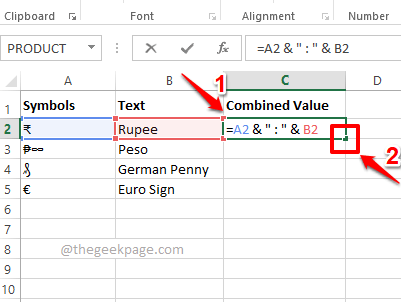
Langkah 2: Viola, simbol dan teks Anda sekarang digabungkan. Sekarang mari kita gunakan kolom ini untuk membuat menu tarik-turun dengannya.
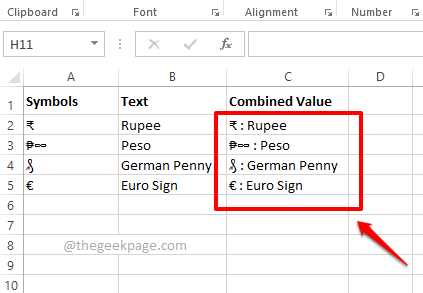
Langkah 3: Klik pada sel di mana Anda ingin membuat menu dropdown terlebih dahulu.
tekan DATA tab di pita atas, klik pada Validasi data menu tarik-turun dan kemudian klik pada Validasi data pilihan dari pilihan menu yang tersedia.
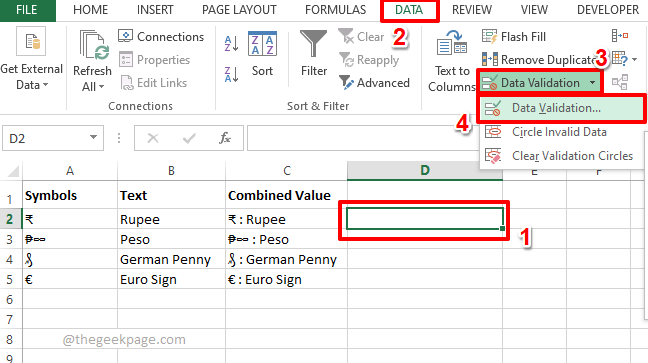
Langkah 4: Pada Validasi data jendela, klik pada Pengaturan tab dulu. Dari Mengizinkan menu tarik-turun, klik pada Daftar pilihan.
Sekarang, seperti di bagian sebelumnya, gunakan memperkecil dan mengembangkan ikon melawan Sumber bidang untuk memilih daftar simbol dan teks asosiasi, yang pada dasarnya adalah kolom bernama Nilai Gabungan dalam tangkapan layar di bawah ini.
tekan Oke tombol sekali selesai.
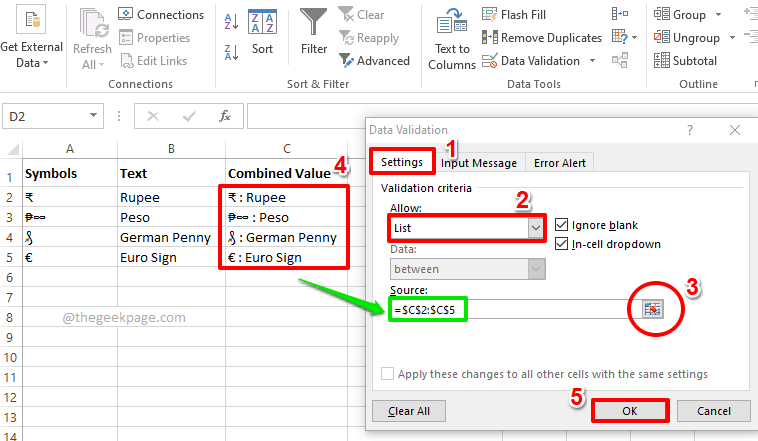
Langkah 5: Itu dia. Anda sekarang dapat memamerkan menu tarik-turun baru Anda yang memiliki teks dan simbol di dalamnya. Menikmati!
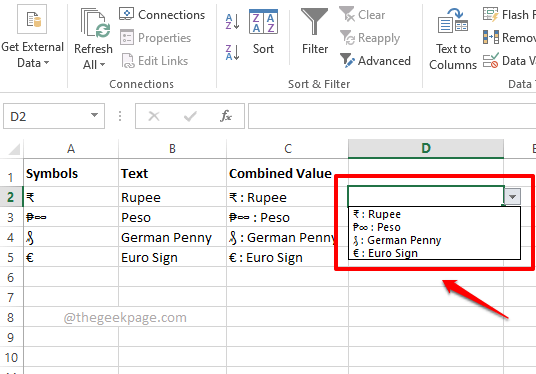
Jika Anda memiliki masalah tentang salah satu langkah, silakan beri kami komentar, kami selalu dengan senang hati membantu.
Silakan kembali untuk artikel yang lebih menakjubkan tentang topik teknis favorit Anda.
Langkah 1 - Unduh Alat Perbaikan PC Restoro dari sini
Langkah 2 - Klik Mulai Pindai untuk menemukan dan Memperbaiki masalah PC apa pun secara otomatis.

